Tags:VMware虚拟机
VMware Converte主要用与各种虚拟机格式间的转换。VMware Converter 3还可以将微软Virtual Server/Virtual PC以及赛门铁克Backup Exec System Recovery等第三方VM格式转化为VMware兼容映像.
也许VMware老用户们会记得两个有名的工具VMware P2V Assistant 和VMware Virtual Machine Importer。前者大名鼎鼎是因为,它可以把一台物理计算机原封不动地转换为一台虚拟计算机。后者则是VMware为了与竞争对手抗衡,而推出的能够将其他形式的虚拟机映像(如微软的Virtual PC)转换为VMware的映像。
VMware Converter 使用图解
1)VMware Converter 3.0.0 build 39557 企业版

2)点击 Import Machine向导
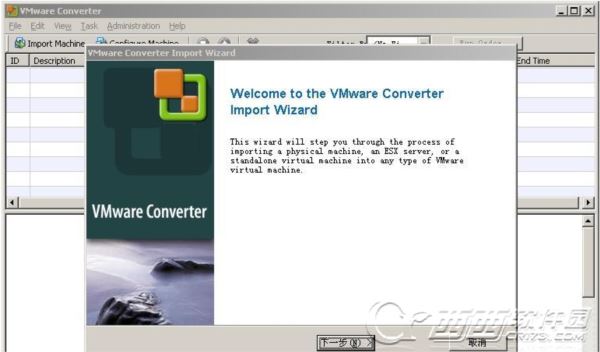
3)P2V简单的功能介绍

4) Source 选择,physical or Virtual Machine File 转换到ESX Server or Virtual Center上

5)Physical computer 分为 A remote machine or local machine
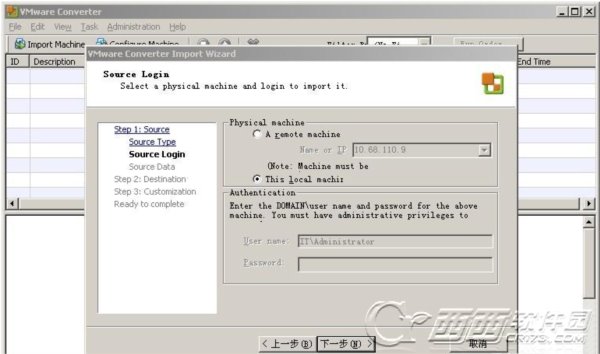
6)physical machine 的硬盘信息,可以在这里灵活调整转换成virtual machine 硬盘的大小,如:不做改变,以最小数据,按MB调节硬盘大小,GB调节硬盘大小.
Ignore page file and hibernation file,忽略页面文件和休眠文件,一般为选中.

7)Source Data
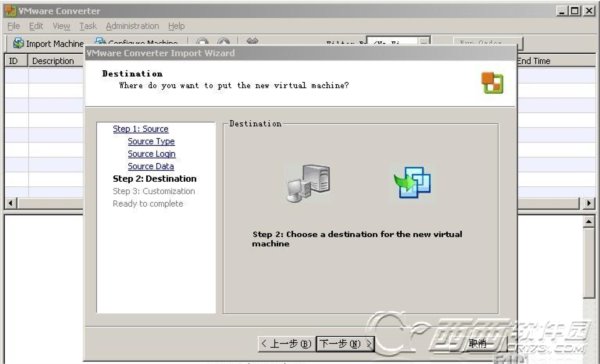
8)Destination为 ESX Server or Virtualcenter 还是 VMware workstation or VMware Server.

9)输入IP,User name and Password
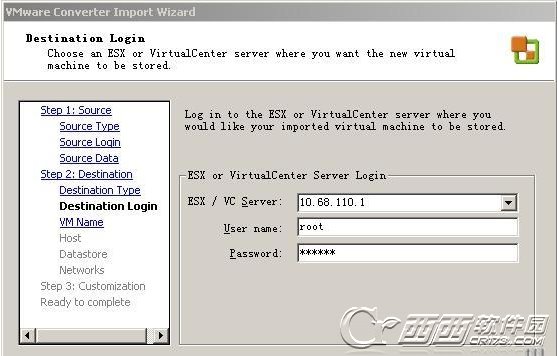
10)输入VM Name
Note:此名为Virtual machine name 和 storage 上建立存放VM File 文件夹的名字,与系统中的计算机名无关.

11)Host

12)选择存放在本地storage还是网络storage.

13)选择converter后NIC数量,连接在哪个 virtual switch,和power on时是否连接.

14)启动系统后是否安装vmware tools和是否重新封装VM的信息
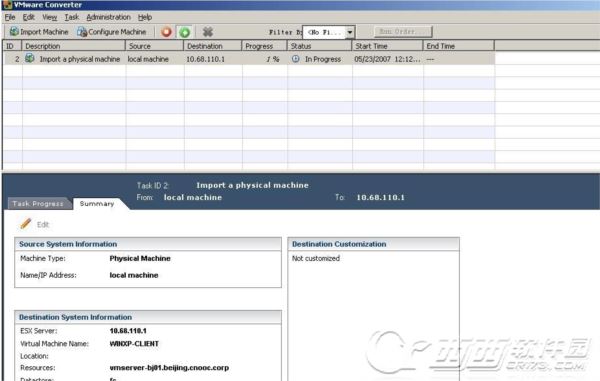
15)Ready to Complete


Notice:使用企业版时如果没有导入License时,无法使用remote machine到ESX server.
VMware Converter选择导出源
VMware Converter软件的安装非常简单,只需点击“下一步”即可。VMware Converter安装文件只有一个版本,但是软件有两种授权,一个是收费授权,一个是免费授权。不同的授权有不同的应用功能。安装完成如果用户没有购买付费,可以选择进入免费模式。对于普通用户,免费授权的功能已经足够使用。

VMware Converter主界面
VMware Converter界面十分清爽,由上面的菜单栏中间的任务栏和下方的信息栏组成。在抓取本机镜像时,我们可以选择“File->New->Import”进入导出向导。
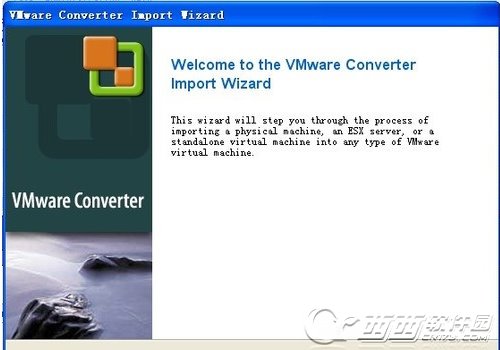
VMware Converter导出向导
VMware Converter导出向导可以引导用户轻松把本机或者网络上的机器,进行虚拟化抓取。向导的第一步需要选择和确认,用户准备对哪一台电脑进行虚拟化导出。

那么VMware Converter呢?VMware Converter就是上面两个工具合二为一,并且增添了众多新功能之后的新版本了。VMware Converter有两个版本,入门的Starter版,企业级的Enterprise版本。Starter版是免费的,可以从VMware的主页上下载;而Enterprise版则是VirtualCenter Management Server的一部分,不单独出售。但是,除了要用VMware Converter进行大规模的、全自动的、企业级的转换之外,Starter版本和Enterprise版本基本上没有差别。这样,使用VMware Converter + VMware Player这两个免费产品,任何用户都可以把自己的电脑转换成虚拟PC,在虚拟世界里遨游一番了。
VMware Converter里最引人注目的,就是增强了的P2V功能。VMware Converter 3里,有两种P2V方法:
Hot Cloning:也称Live Cloning或Online Cloning,是把正在运转的机器克隆成一台虚拟机,不中断机器的运行。这一项功能大多数使用了OS的Vlume Snapshot功能(在Windows中为Volume Shadow Copy Service)。在Hot Cloning中,被克隆的机器上将会被安装VMware Converter Agent,安装完毕这个Agent会被自动删除。
Hot Cloning还有Local和Remote之分:克隆一个VMware Converter所在的机器就叫做Local,克隆网络上的一台计算机则称为Remote。当然,克隆网络上的另一台计算机,你必须知道其管理员帐户和密码。
Cold Cloning:如果你不想在被克隆的机器上留下任何痕迹,那么Cold Cloning,或称Offline Cloning则是最好的选择(遗憾的是,该功能只包含在Enterprise版中)。Code Cloning是使用一张含有VMware Converter的启动光盘(实际上是一个WinPE平台)启动系统,然后对系统进行完整的克隆。


 VMware Player(运行虚拟机)V15.5.6 Build 16341506官方最新版6-10
VMware Player(运行虚拟机)V15.5.6 Build 16341506官方最新版6-10 系统封装部署利器(easy sysprep)V5.19.715.279最新版9-27
系统封装部署利器(easy sysprep)V5.19.715.279最新版9-27 win7-64专用游戏虚拟机系统安装包6-11
win7-64专用游戏虚拟机系统安装包6-11 Vmware Workstation Pro 15虚拟机安装软件v15.5.112-25
Vmware Workstation Pro 15虚拟机安装软件v15.5.112-25 TinyXP(最小的Windows XP)V1.0 纯净安装版5-15
TinyXP(最小的Windows XP)V1.0 纯净安装版5-15 VMware Workstation Pro 注册机(支持版本14和15)V1.0汉化版7-27
VMware Workstation Pro 注册机(支持版本14和15)V1.0汉化版7-27 系统封装工具(Easy Sysprep)v4.5.31.611 官方免费版1-9
系统封装工具(Easy Sysprep)v4.5.31.611 官方免费版1-9 VMware 中文版v11.1.0 绿色精简特别版6-8
VMware 中文版v11.1.0 绿色精简特别版6-8 GreenVBox虚拟机v2.2.0 官方版5-21
GreenVBox虚拟机v2.2.0 官方版5-21 win10虚拟机镜像ISO文件【全虚拟机版本】8-12
win10虚拟机镜像ISO文件【全虚拟机版本】8-12 ios虚拟机工具包最新版 | 8.54G
ios虚拟机工具包最新版 | 8.54G 多功能U盘PE系统【整合版winPE】绿色版 | 1G
多功能U盘PE系统【整合版winPE】绿色版 | 1G 凤凰虚拟机2.0(Phoenix OS)v3.6.1可重启版 | 1.44G
凤凰虚拟机2.0(Phoenix OS)v3.6.1可重启版 | 1.44G 威睿虚拟机(VMware Workstation Pro)v15.5.2 中文精简安装版 | 245.9M
威睿虚拟机(VMware Workstation Pro)v15.5.2 中文精简安装版 | 245.9M vmware workstation 12.0注册机免费版 | .03MB
vmware workstation 12.0注册机免费版 | .03MB 精简虚拟机免费绿色版 | 121.1M
精简虚拟机免费绿色版 | 121.1M MK-Unlocker-VM可用Unlocker MacOS解锁补丁V15.5绿色版 | 15.1M
MK-Unlocker-VM可用Unlocker MacOS解锁补丁V15.5绿色版 | 15.1M 多开键鼠同步虚拟机过检测全套软件附教程 | 2.56G
多开键鼠同步虚拟机过检测全套软件附教程 | 2.56G
软件评论 请自觉遵守互联网相关政策法规,评论内容只代表网友观点,与本站立场无关!
网友评论